一眼レフカメラの醍醐味といえばRAW現像ですね。
しかし、初期設定のPCだとRAW画像(.arwファイル)はサムネイル表示されない場合がほとんどです。
しかもWindows10、Windows11で設定方法が異なっているので注意が必要です。
ネットではRAW画像のサムネイル表示する解説が少なく、調べるのに苦労する方が多いと思いこの記事にまとめました。
この記事の内容を実施すればRAW画像をサムネイル表示することができるので、確実作業効率がアップしますよ!
この記事では、下記のような内容を取り扱っています。
- RAW画像のサムネイルを表示する方法
- 設定の画面解説
- 設定前と設定後でのサムネイル表示の比較
RAW画像(.arwファイル)は通常見えない
残念ながら初期設定のPCだと上の画像のようにアイコン表示だけで、サムネイルとして中身を確認することができません。
RAW現像する時に、ソフトへ読み込ませたい画像を一目で判別できないのは作業効率を落とす要因となります。
非常に不便なので、このアイコン表示をやめてサムネイルとして表示させるよう設定します。
RAW画像を設定する方法(Windows10版)
アイコン表示を無効にする
初期設定のPCは、画像をアイコン表示するように設定されています。
その設定を解除してしまいましょう。
2分で終わる簡単な作業です!
- まずはWindowsマーク + Eを押してエクスプローラを開きます。
- エクスプローラー上部にある「表示」タブをクリックします。
- エクスプローラー上部の右端にある「オプション」をクリックします。
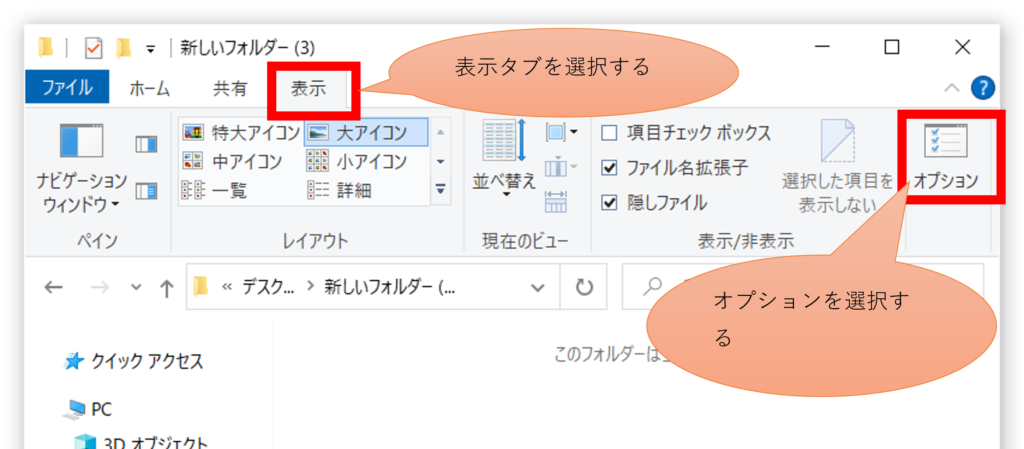
- 「表示タブ」を開いて、詳細設定の項目の下のあたりにある「縮小版にファイル アイコンを表示する」と「常にアイコンを表示し、縮小版は表示しない」のチェックを外します。
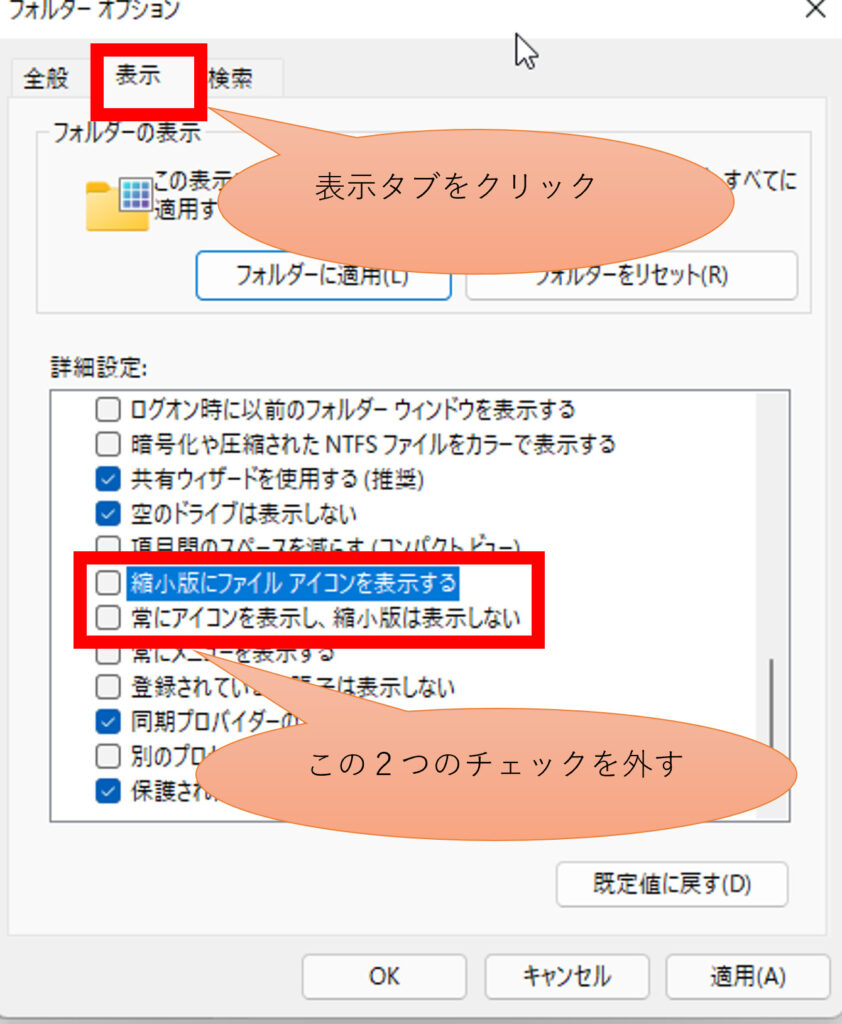
- 「OK」を押して設定を完了します。
- エクスプローラーの上部にある「大アイコン」をクリックします。
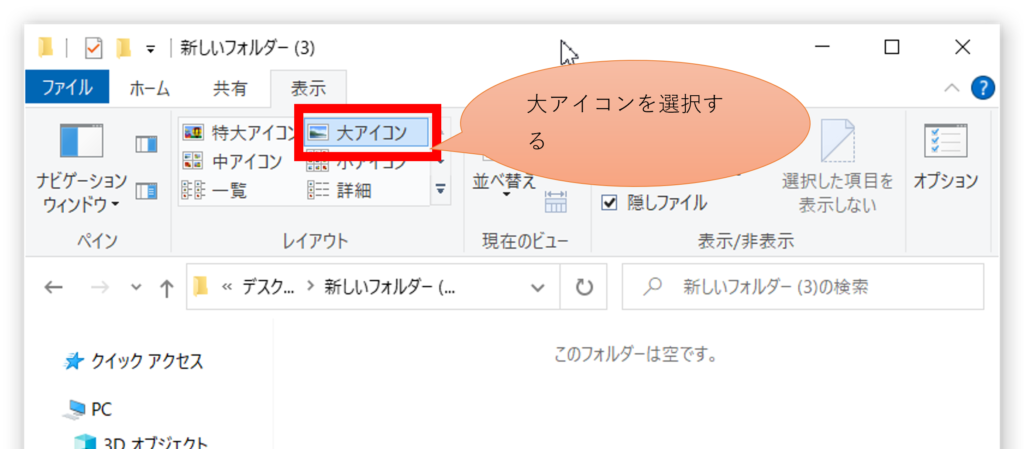
これでアイコン設定の解除が完了しました。
RAW画像拡張機能をインストールする
- スタートを開いて「Microsfot Store」を開きます。
- 商品検索で「RAW」と検索してください。
- 検索結果の中に「RAW拡張機能」というソフトがあるので、それをインストールします。
RAW画像(.arwファイル)がサムネイル表示されていることを確認する
Windowsマーク + Eを押してエクスプローラを開いてRAW画像(.arwファイル)を確認してみてください。
下記のようにサムネイルで中身が見えるようになっているはずです。
これでも表示されない場合は次の手順を実施してください。
RAW画像を設定する方法(Windows11版)
アイコン表示を無効にする
初期設定のPCは、画像をアイコン表示するように設定されています。
その設定を解除してしまいましょう。
2分で終わる簡単な作業です!
- まずはWindowsマーク + Eを押してエクスプローラを開きます。
- エクスプローラー上部にある「・・・」タブをクリックします。
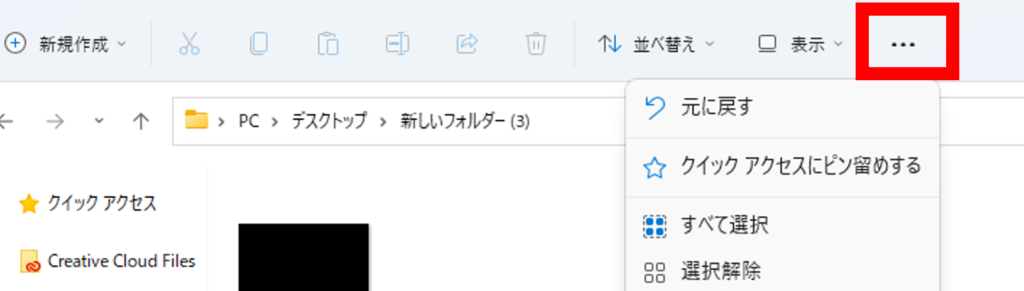
- メニュー内にある「オプション」をクリックします。
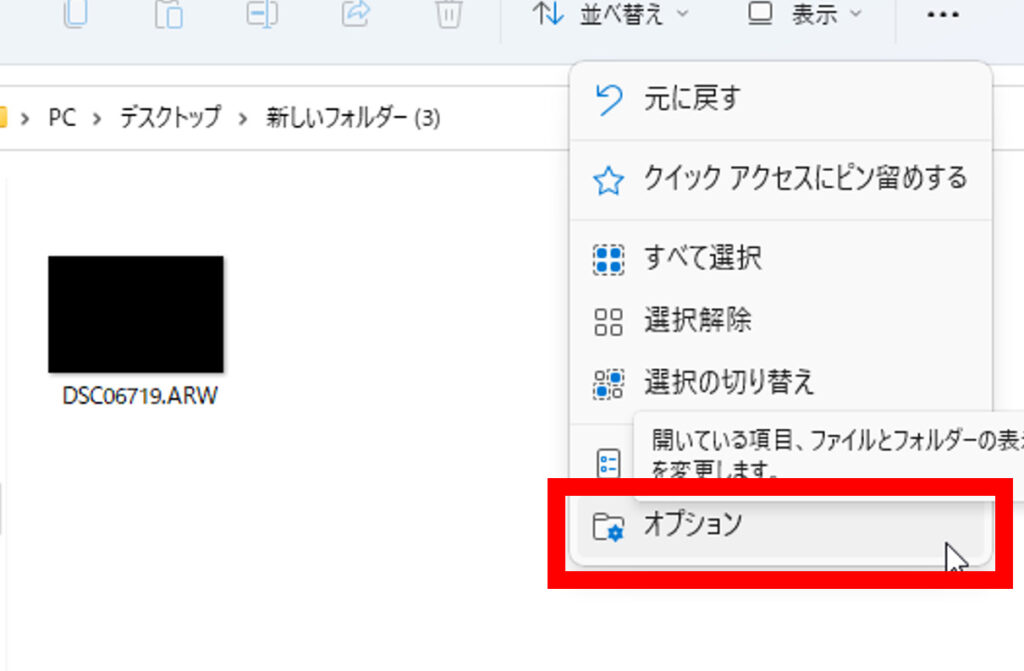
- 「表示タブ」を開いて、詳細設定の項目の下のあたりにある「縮小版にファイル アイコンを表示する」と「常にアイコンを表示し、縮小版は表示しない」のチェックを外します。
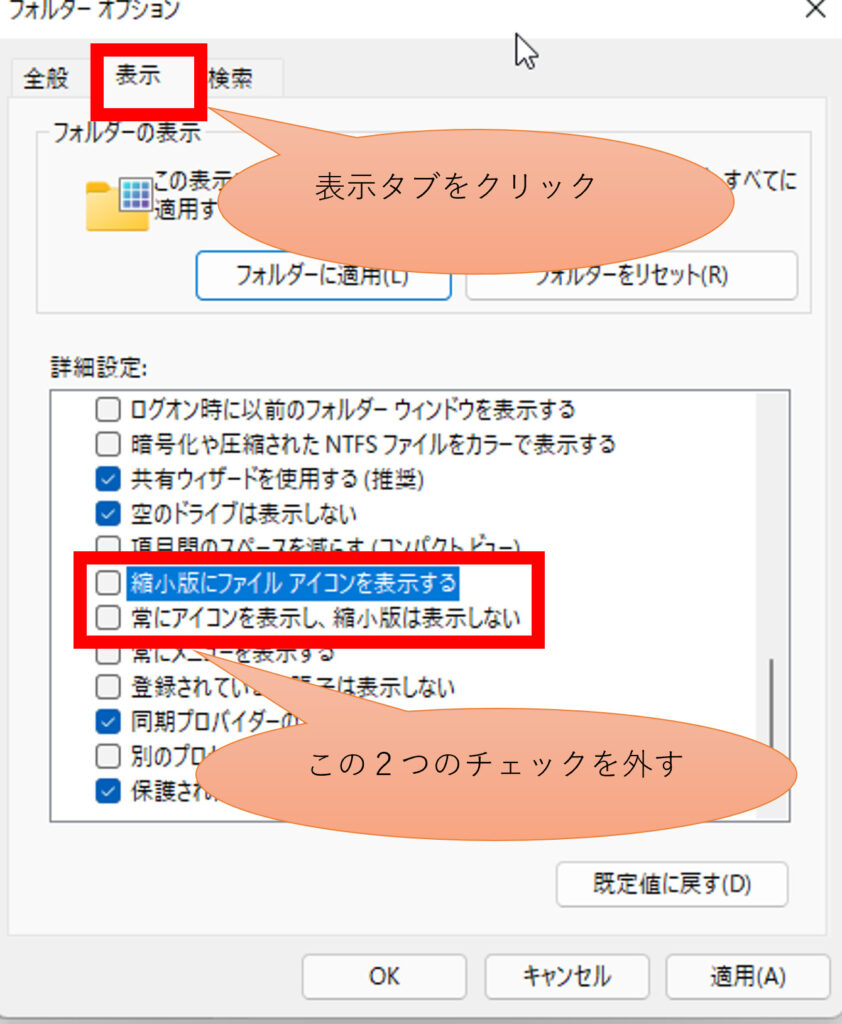
- 「OK」を押して設定を完了します。
- エクスプローラーの上部にある「表示」タブを開いて「大アイコン」をクリックします。
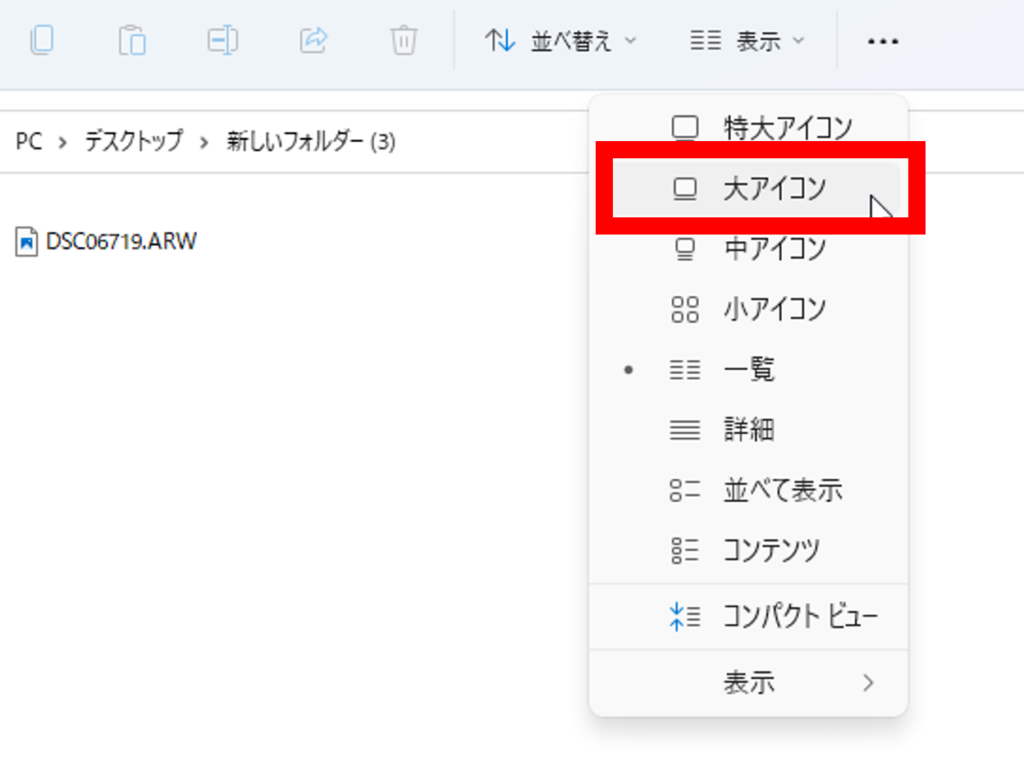
これでアイコン設定の解除が完了しました。
RAW画像拡張機能をインストールする
- スタートを開いて「Microsfot Store」を開きます。
- 商品検索で「RAW」と検索してください。
- 検索結果の中に「RAW拡張機能」というソフトがあるので、それをインストールします。
FastPictureViewerをインストールする
下記サイトへアクセスして、「FastPictureViewer」のインストーラをダウンロードします。
- 64bit版のPCの方は一番左の「Download Latest (64-bit AVX)」をクリックしてください。
- 32bit版のPCの方は一番右の「Download Legacy x.x.xxx (32-bit AVX)」をクリックしてください。
自分のPCが64bitと32bitどちらなのか分からない方は下記記事を参照してください。
続いて、インストーラの操作方法です。
- ダウンロードしたインストーラをダブルクリックしてください。
- 最初の画面で「Next」をクリックしてください。
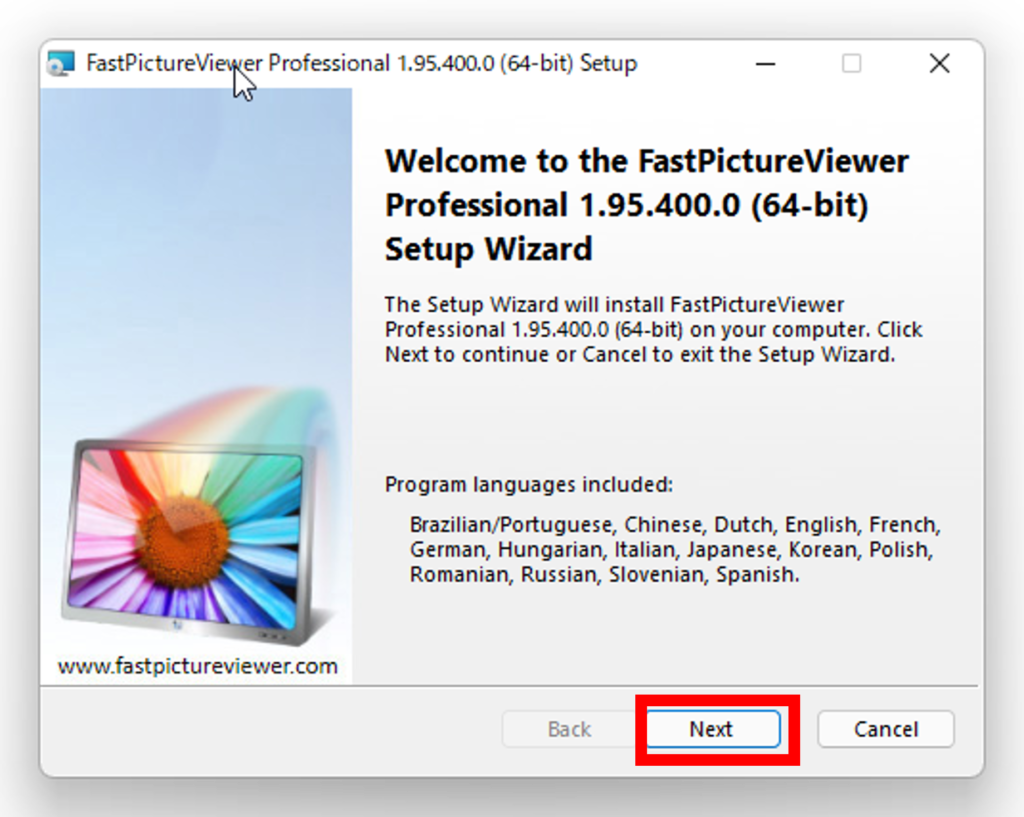
- 2番目の画面では「I accept the team(以下略)」にチェックを入れて「Next」をクリックしてください。
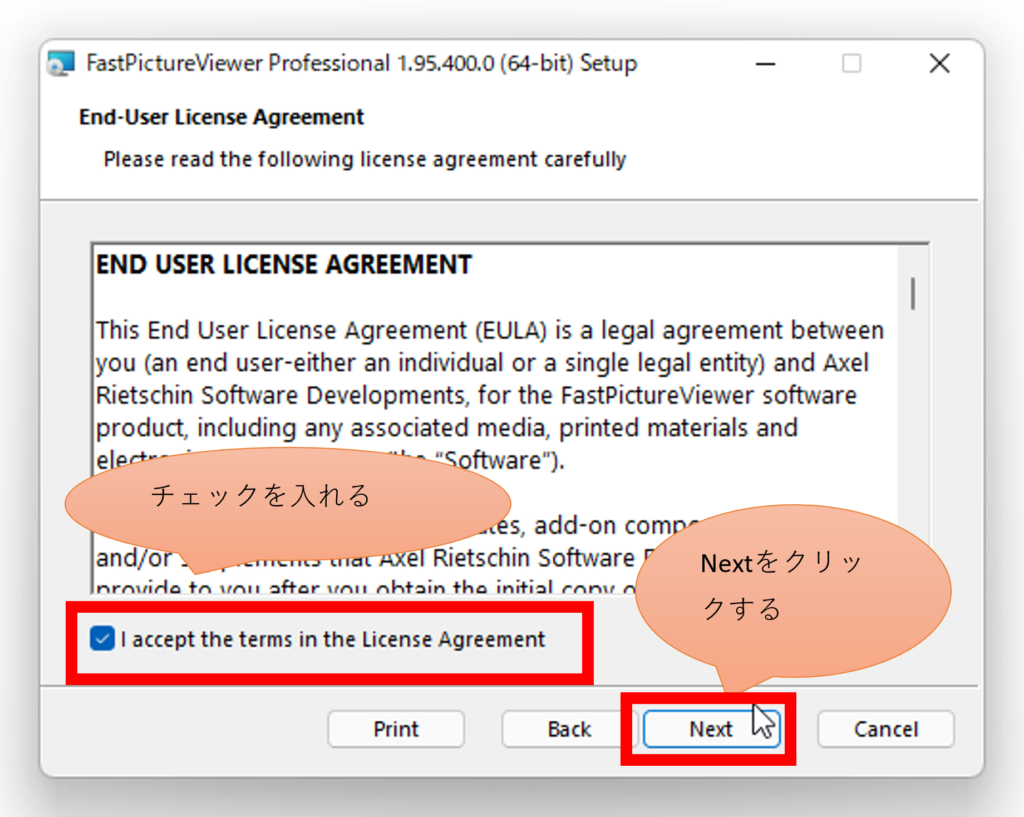
- 3番目の画面では「Next」をクリックしてください。
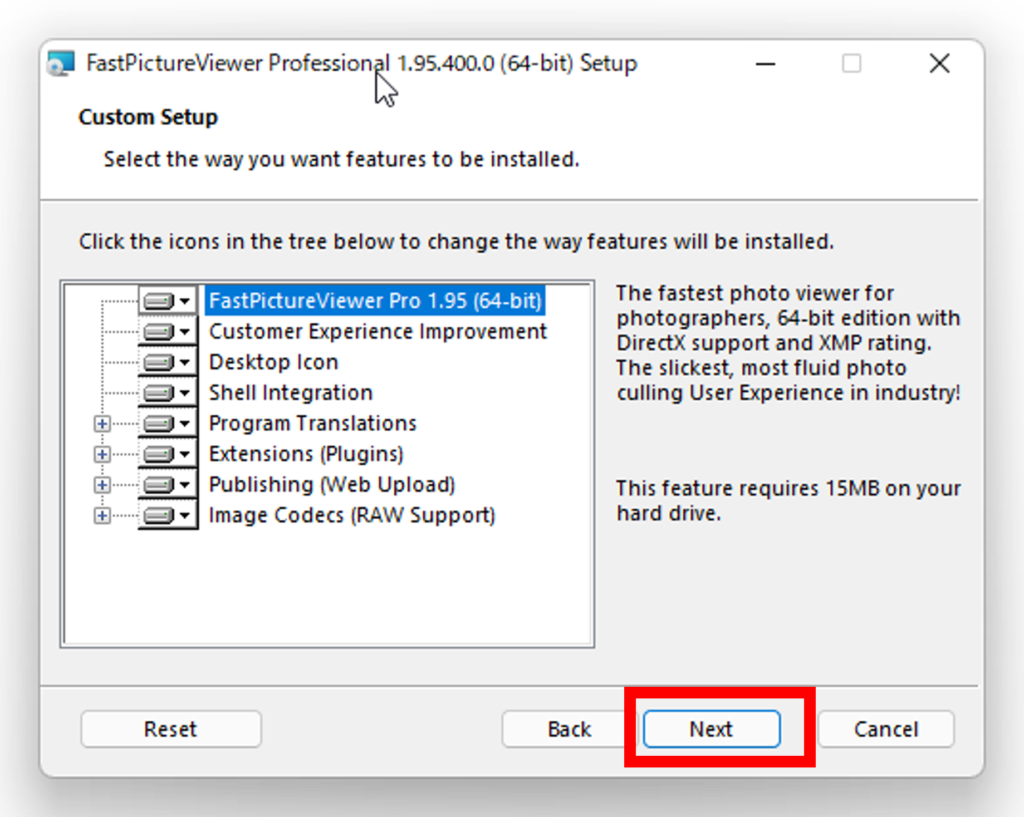
- 4番目の画面では「Install」をクリックしてください。
RAW画像がサムネイル表示されていることを確認する
Windowsマーク + Eを押してエクスプローラを開いてRAW画像を確認してみてください。
下記のようにサムネイルで中身が見えるようになっているはずです。
ブログランキングの投票をお願いします
まとめ
ここまで手順を説明しました。
Windows10とWindows11で方法が異なるので注意しましょう。
Windows10の場合
- アイコン設定を非表示にする。
- RAW拡張機能をインストールする。
Windows11の場合
- アイコン設定を非表示にする。
- RAW拡張機能をインストールする。
- FastPictureViewerをインストールする。

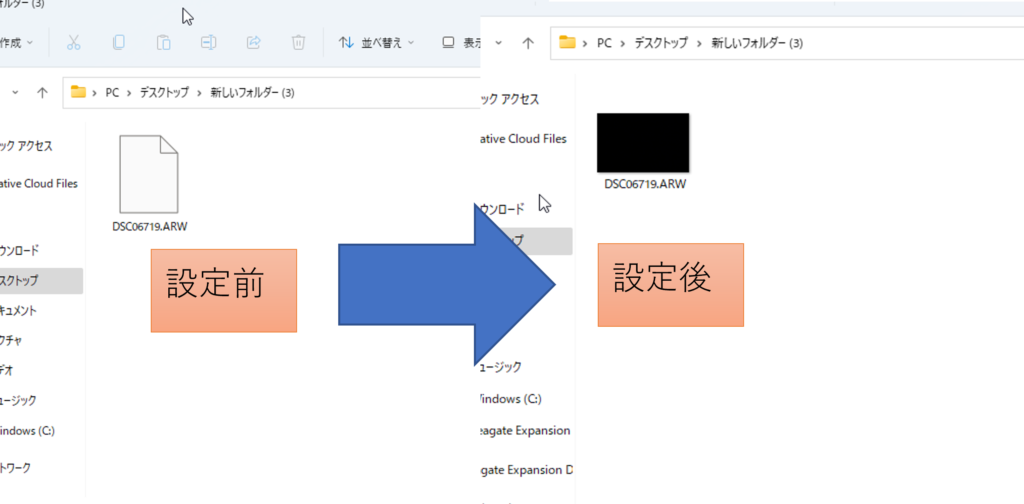


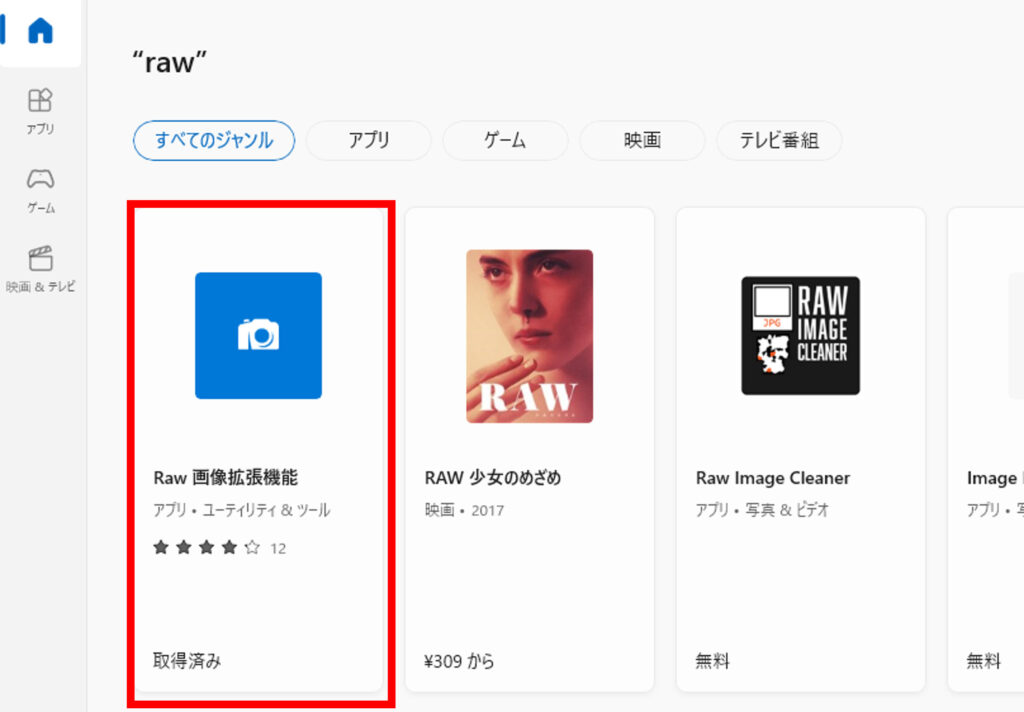
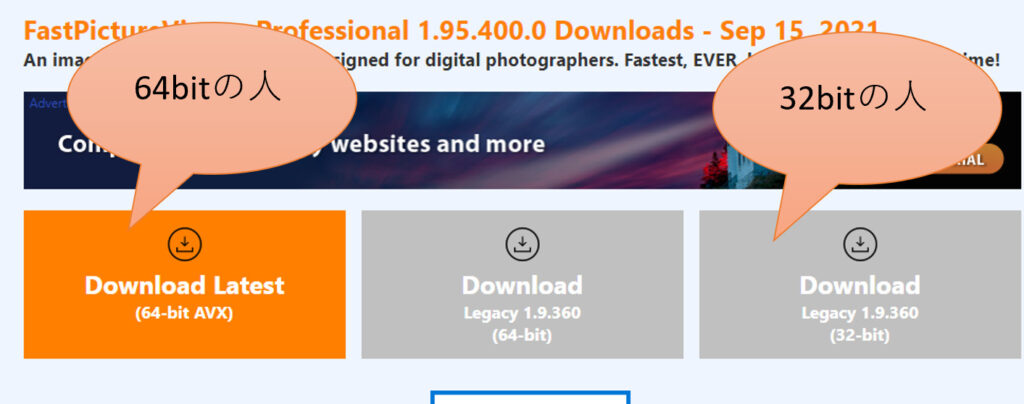





コメント